Comment désactiver Windows Defender à l'aide de l'éditeur de politique de groupe local
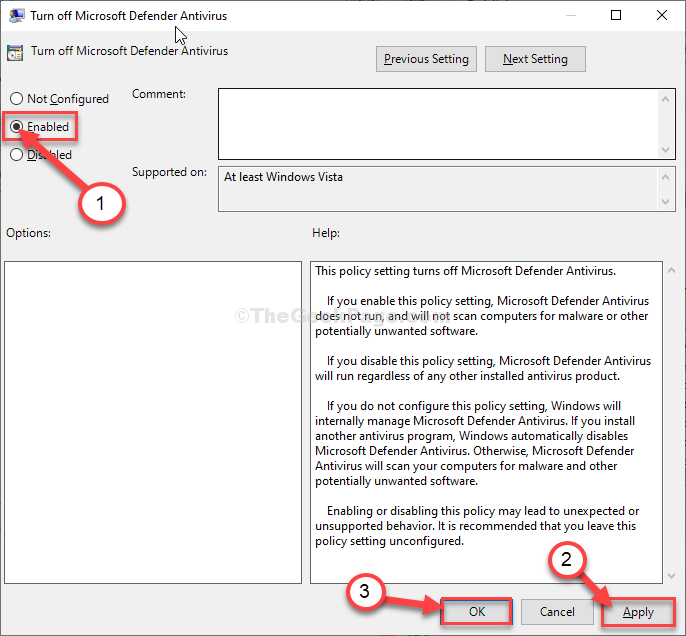
- 4531
- 891
- Anaïs Charles
Windows Defender ou Microsoft Defender Antivirus (après la mise à jour mai 2020) est un outil très connu, conçu par Microsoft Pour fournir un virus sécurisé, une expérience sans malware pour les utilisateurs de Windows 10. Pas seulement Windows Defender Gardez votre appareil en sécurité avec des fonctionnalités haut. Dans le cas où il y a un besoin d'arrêter Windows Defender, Suivez simplement ces étapes pour le faire-
Comment désactiver Windows Defender dans Windows 10
Suivez les étapes mentionnées ci-dessous pour désactiver Windows Defender sur ton ordinateur.
NOTE-
Windows Defender est renommé comme Microsoft Defender Antivirus après Mise à jour de mai 2020.
1. Presse Clé Windows + R ouvrir Courir fenêtre sur votre ordinateur.
2. Dans le Courir fenêtre, type "gpedit.MSC"Et puis frappez Entrer.
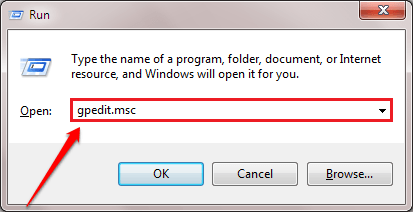
Éditeur de stratégie de groupe local sera ouvert.
3. Dans le Éditeur de stratégie de groupe local fenêtre, sur le côté gauche, développez les en-têtes suivants-
Configuration de l'ordinateur> Modèles d'administration> Composants Windows> Microsoft Defender Antivirus
4. Sur le côté droit, double cliquer sur le "Éteignez Microsoft Defender Antivirus" politique.
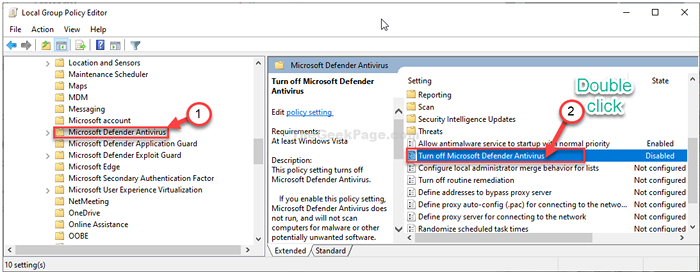
5. Ensuite, cliquez sur le bouton radio à côté de l'option "Activé»Pour permettre cette politique.
6. Une fois que vous avez désactivé la politique, cliquez sur "Appliquer"Et puis sur"D'ACCORD".
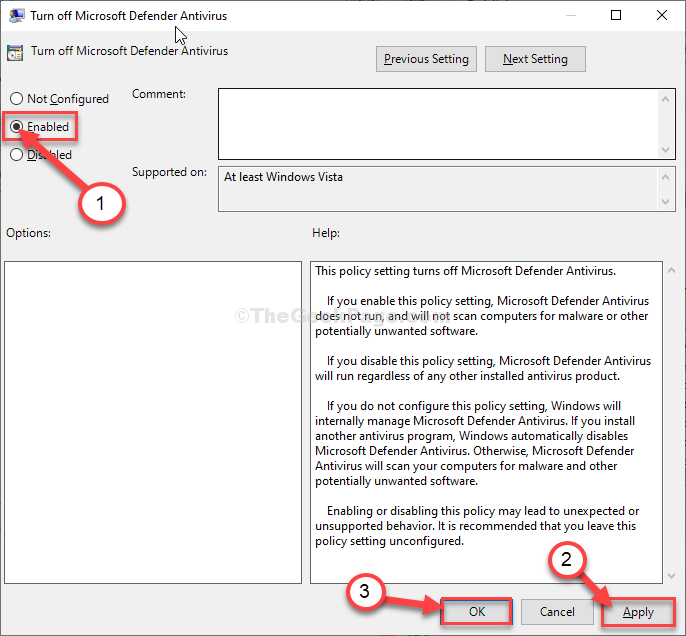
De cette façon, vous pouvez désactiver Microsoft Defender Antivirus sur ton ordinateur.
C'est ça! Microsoft Defender Antivirus maintenant désormais désactivé sur votre ordinateur.
NOTE-
Si vous souhaitez réactiver le Windows Defender Sur votre ordinateur, suivez simplement ces étapes.
1. Ouvrir le Éditeur de stratégie de groupe local encore.
2. Aller à cet endroit sur le côté gauche-
Configuration de l'ordinateur> Modèles d'administration> Composants Windows> Microsoft Defender Antivirus
3. Tout comme avant, double cliquer sur le "Éteignez Microsoft Defender Antivirus" politique.
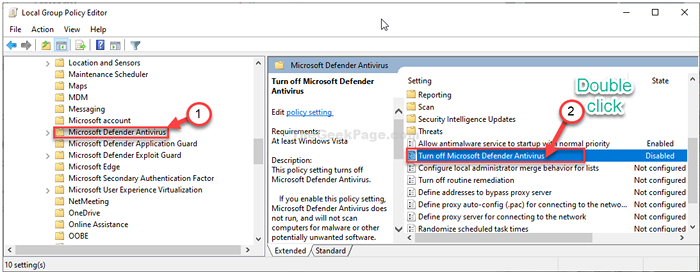
4. Définissez les paramètres de stratégie sur «Désactivé".
5. Cliquer sur "Appliquer"Et puis cliquez sur"D'ACCORD".
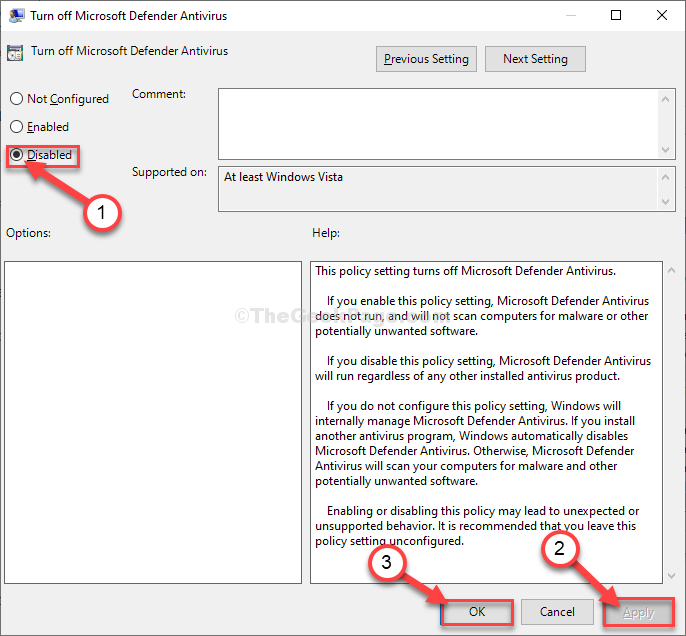
Microsoft Defender Antivirus sera activé à nouveau.
De cette façon, vous pouvez allumer le défenseur Windows (ou Microsoft Defender Antivirus) sur ton ordinateur.
- « Correction de l'erreur «Word ne peut pas enregistrer ou créer ce fichier» dans Windows 10/11
- Comment effacer le cache de mise à jour Windows et corriger les mises à jour Windows »

